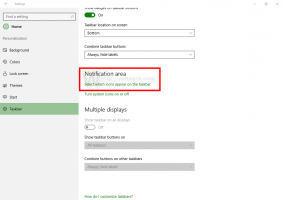Dodaj lub usuń rzeczywistość mieszaną z ustawień w systemie Windows 10
Jak być może już wiesz, aktualizacja Windows 10 Creators Update zawiera nową funkcję — platformę Windows Holographic, która dodaje nową ikonę do Ustawień.
Reklama
Windows Holographic to platforma, która dodaje doświadczenia rzeczywistości mieszanej dostępne w Microsoft HoloLens. Oferuje holograficzną powłokę i model interakcji, interfejsy API percepcji i usługi Xbox Live.

Nawet jeśli masz zgodny sprzęt, ta funkcja może być bezużyteczna. W takim przypadku możesz ukryć tę stronę w Ustawieniach.
Aby dodać lub usunąć rzeczywistość mieszaną z ustawień w systemie Windows 10, wykonaj następujące czynności.
- Zamknij Ustawienia, jeśli masz otwartą aplikację.
- Otwórz Edytor rejestru (Zobacz jak).
- Przejdź do następującego klucza rejestru:
HKEY_CURRENT_USER\Software\Microsoft\Windows\CurrentVersion\Holographic
 Wskazówka: możesz uzyskać dostęp do żądanego klucza rejestru jednym kliknięciem.
Wskazówka: możesz uzyskać dostęp do żądanego klucza rejestru jednym kliknięciem. - Zmodyfikuj lub utwórz nową 32-bitową wartość DWORD o nazwie FirstRunSucceeded. Ustaw jego dane wartości na 1, aby dodać rzeczywistość mieszaną do ustawień. Ustaw ją na 0, aby usunąć ikonę. Uwaga: nawet jeśli jesteś
z 64-bitową wersją Windows, nadal musisz utworzyć 32-bitową wartość DWORD.

- Teraz otwórz Ustawienia. W moim przypadku pokazuje się ikona Mixed Reality, ponieważ ustawiłem ją na 1:

Aby zaoszczędzić czas, możesz pobrać gotowe do użycia pliki rejestru. Pobierz je tutaj:
Pobierz pliki rejestru
Widoczność ikony Mixed Reality w Ustawieniach zależy od testów, które system operacyjny przeprowadza podczas instalacji. Jeśli sprzęt przejdzie pomyślnie minimalne wymagania Hololens, wtedy ikona jest widoczna. W przeciwnym razie jest ukryty.
 ten wymagania są następujące:
ten wymagania są następujące:
- Procesor: Intel Mobile Core i5 (np. 7200U) Dual-Core z odpowiednikiem Hyperthreading lub wyższy
- GPU: Zintegrowany procesor graficzny Intel® HD Graphics 620 (GT2) lub lepszy GPU obsługujący interfejs API DirectX 12
- RAM: 8 GB+ Dual Channel wymagane dla zintegrowanej karty graficznej
- HDMI: HDMI 1.4 z 2880×1440 @ 60 Hz lub HDMI 2.0 lub DP 1.3+ z 2880×1440 @ 90 Hz
- Dysk twardy: 100 GB+ SSD (preferowany) / dysk twardy
- USB: Port USB 3.0 typu A lub USB 3.1 typu C z alternatywnym trybem DisplayPort
- Bluetooth: Bluetooth 4.0 na akcesoria
Otóż to.